Hoe u de slaapstand toevoegt aan het startmenu op Windows 11/10
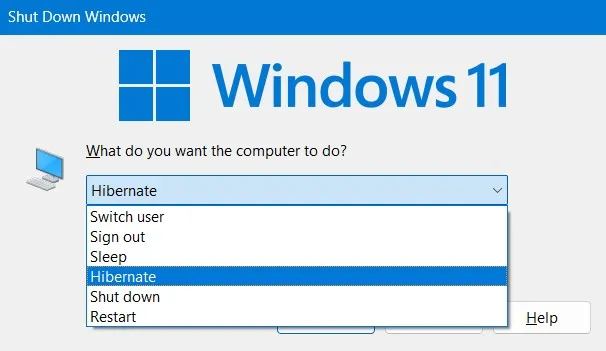
Wanneer u uw pc uitschakelt, worden alle apps en processen gestopt, inclusief de achtergrondprogramma’s. Dit is de reden waarom de meeste gebruikers er de voorkeur aan geven de slaapmodus in te schakelen in plaats van hun apparaten uit te schakelen. De slaapmodus in Windows zorgt ervoor dat de batterij actief leegraakt, omdat alle processen zijn ingeschakeld en actief zijn.
De slaapstand is een geweldig hulpmiddel in Windows dat onnodig stroomverbruik kan besparen. Bovendien kunt u hiermee eenvoudig alle apps en processen herstellen die op uw computer draaien.
Bij het upgraden van een bestaand besturingssysteem werd deze slaapstand standaard uitgeschakeld op het startscherm van Windows 11/10. Hierdoor vind je deze Slaapstand niet terug in de Energie-opties. Niettemin kunt u deze slaapstand eenvoudig toevoegen aan het Startmenu op Windows 11/10-pc’s.
Hoe problemen met de slaapmodus op een Windows 10-pc op te lossen
Schakel de slaapstand in voor het startmenu op Windows 11/10
Volg deze stappen om de slaapstand toe te voegen aan het Startmenu in Windows 11/10:
- Druk op Win + S om het zoekvenster te starten.
- Typ Configuratiescherm in het tekstveld en klik op het bovenste resultaat.
- Klik in het volgende scherm om de ‘ Energiebeheer ‘ uit te vouwen.
- Selecteer de link ‘Kies wat de aan/uit-knoppen doen’ in het linkerdeelvenster.
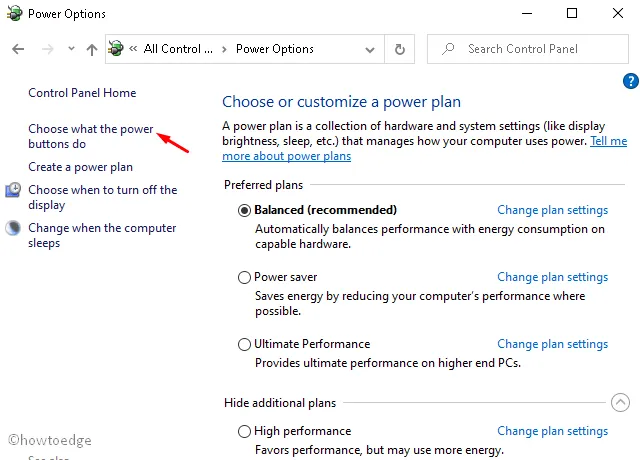
- Klik vervolgens op Instellingen wijzigen die momenteel niet beschikbaar zijn.
- Vink op de pagina Systeeminstellingen het vakje links van de Slaapstand aan .
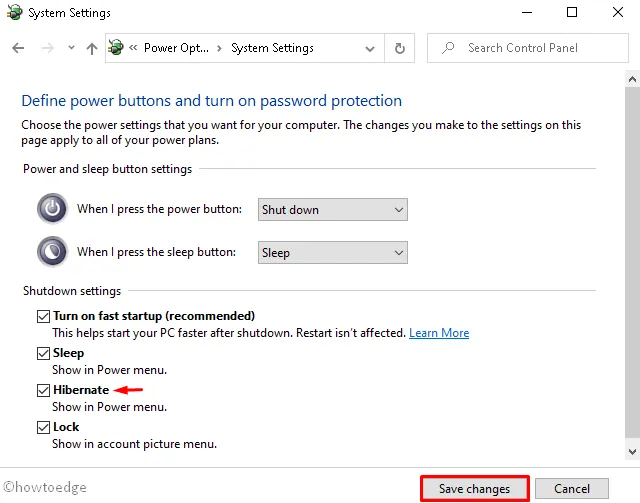
- Klik op Wijzigingen opslaan en start uw pc opnieuw op.
Meld u opnieuw aan bij uw apparaat en kijk of de knop Slaapstand verschijnt in het Power-menu.
Wanneer verdwijnt de slaapstand in Windows?
De slaapstand verdwijnt meestal wanneer u het bestaande Windows-besturingssysteem bijwerkt naar een nieuwere versie. Je kunt dit altijd AANzetten door het weer in te schakelen in de Energiebeheeropties.
Dat zou alles zijn.



Geef een reactie